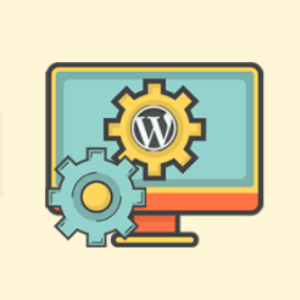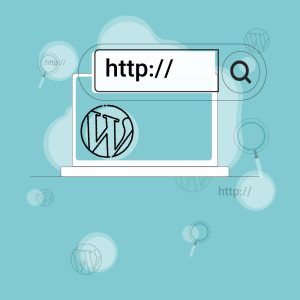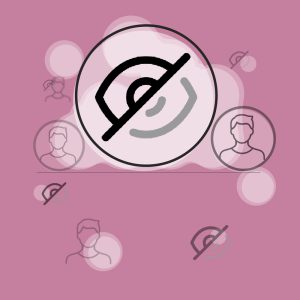ما برای ساخت اکانت جیمیل خود احتیاج به یک پسورد استاندارد داریم که در زمان ورود به ایمیل خود قطعا باید آن را وارد کنیم. حال فرض کنید خیلی وقت است که به اکانت خود سر نزدهاید یا اکانتی را تازه ایجاد کرده فراموش کردید پسورد آن را در جایی نگه دارید یا گزینه save password مرورگر را بزنید؛ چگونه میخواهید وارد اکانت جیمیل خود شوید؟ تنها کافیست تغییر رمز جیمیل را بلد باشید و آن را عوض کنید تا مجدد به اکانت خود دسترسی داشته باشید. در این مقاله قرار است روش تغییر رمز در جیمیل را به شما آموزش دهیم. با ما همراه باشید…
نحوه تغییر رمز جیمیل
برای تغییر رمز عبور در هر دستگاهی تقریبا یک فعل انجام میشود اما ما هر کدام را بطور مجزا شرح خواهیم داد تا بهتر فرآیند کار را انجام دهید.
تغییر رمز عبور در کامپیوتر:
در قدم اول باید وارد سایت Google Account شوید و در آن لاگین کنید.
در بخش «Security»، ورود به سیستم Google را انتخاب کنید.
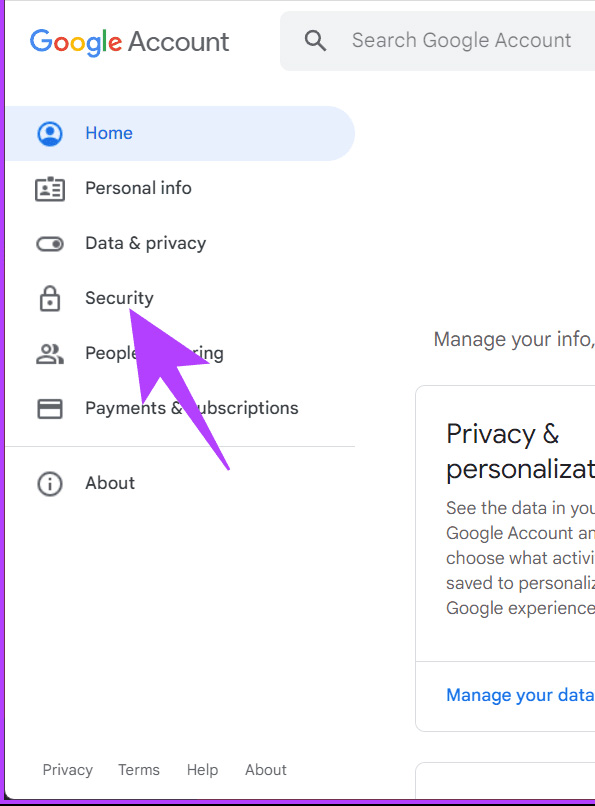
گزینه password را انتخاب کنید. ممکن است لازم باشد دوباره وارد سیستم شوید.
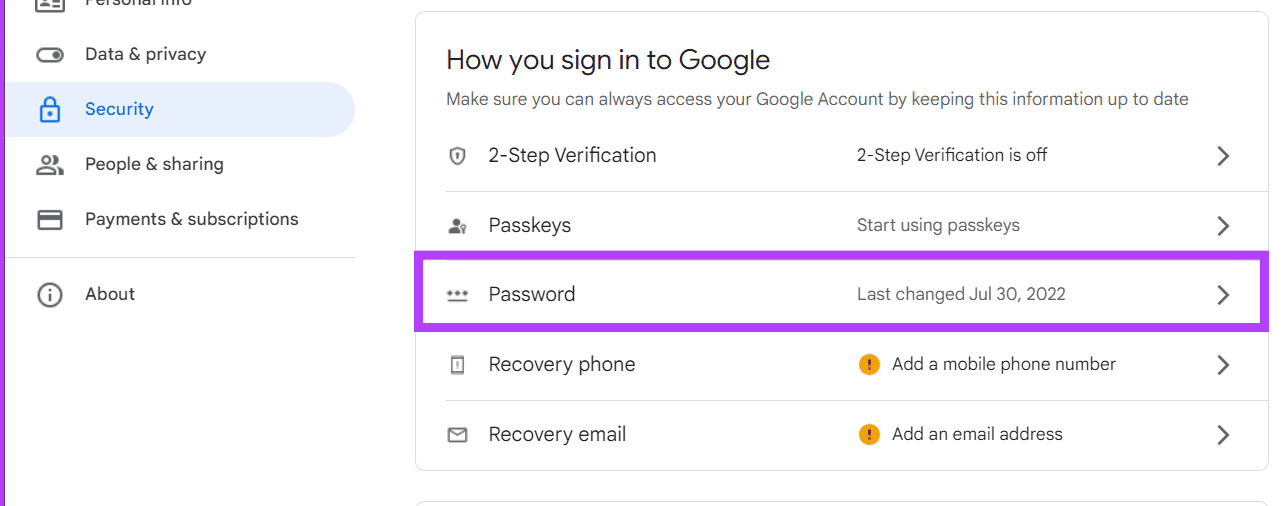
رمز عبور جدید خود را وارد کرده و سپس Change Password را انتخاب کنید.
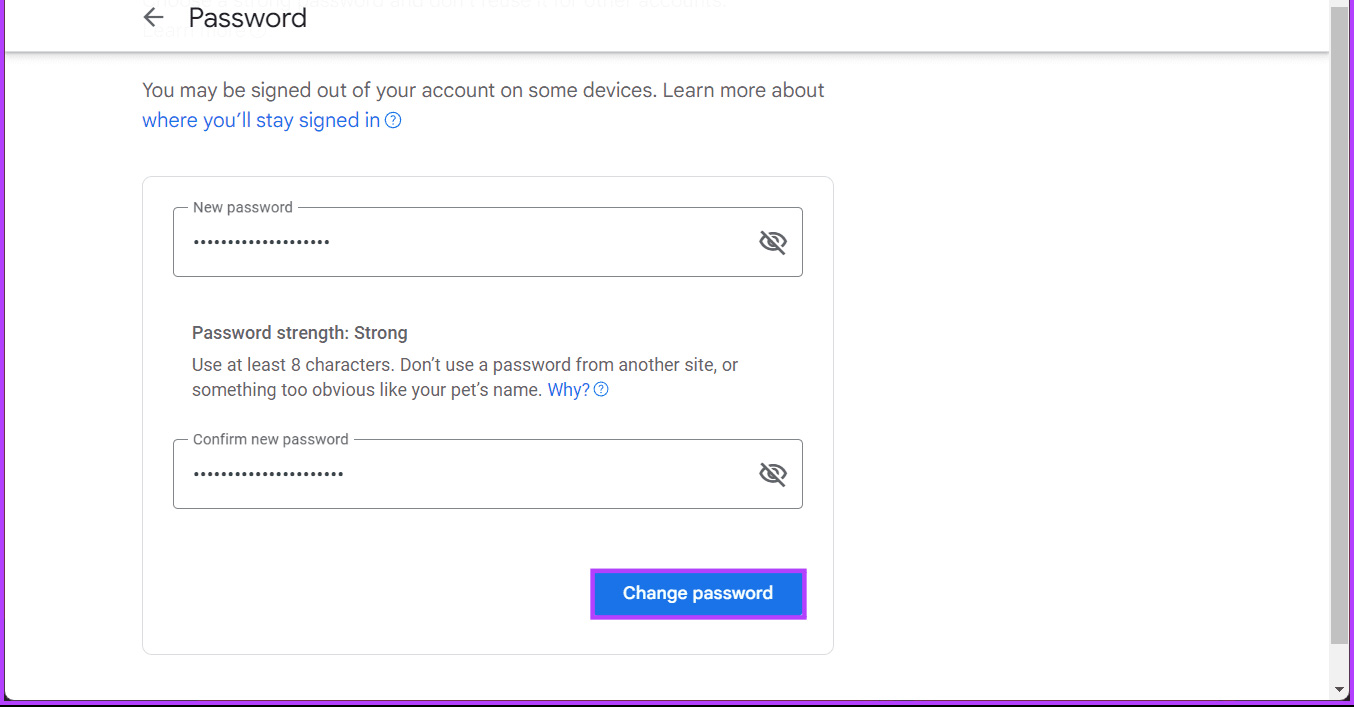
کار تمام است. پس از تغییر پسورد دستگاههایی که هنگام ورود به سیستم برای تأیید اینکه شما خودتان هستید یا ربات باید احراز هویت شوند. برخی از دستگاههای دارای برنامههای شخص ثالث که مجدد باید اجازه دسترسی بگیرند.
تغییر پسورد جیمیل در اندروید:
بسیاری از کاربران اندوریدی نیز با گوشی خود باید این کار را انجام دهند. برای این منظور آموزش را دنبال کنید:
تنظیمات گوشی خود را باز کنید و روی Google و سپس مدیریت حساب Google خود ضربه بزنید. در بالا، روی security ضربه بزنید.
در بخش «Signing in to Google»، روی رمز عبور ضربه بزنید. شاید لازم باشد وارد شوید. رمز عبور جدید خود را وارد کنید، سپس روی Change Password ضربه بزنید.
نکته: وقتی رمز عبور خود را در موبایل وارد میکنید، حرف اول به حروف بزرگ و کوچک حساس نیست.
تغییر پسورد جیمیل در آیفون:
برای آن دسته افرادی که گوشی آیفون دارند نیز باید مسیر زیر طی شود:
در iPhone یا iPad خود، برنامه Gmail را باز کنید. در بالا سمت چپ، روی عکس نمایه یا حرف اول و سپس حساب Google ضربه بزنید. اگر از Gmail استفاده نمیکنید، به myaccount.google.com بروید.
در بالا، روی Personal info ضربه بزنید.
در بخش «Basic info»، روی رمز عبور ضربه بزنید.
رمز عبور جدید خود را وارد کنید و سپس Change Password را انتخاب کنید.
نکته: وقتی رمز عبور خود را در موبایل وارد میکنید، حرف اول به حروف بزرگ و کوچک حساس نیست.
موارد بالا در صورتی بود که شما رمز قدیمی را داشتید و تمایل به تغییر آن دارید. اما اگر رمز عبور را بطور کامل فراموش کرده باشیم باید چه کنیم؟
برای تغییر رمز جیمیل در این مورد کافیست به سایت جیمیل رفته و فراموشی رمز یا forgotten password را بزنید. عموما کدی به شماره موبایل یا ایمیل ارسال میشود که با کمک آن میتوانید عملیات بازیابی رمز را انجام دهید.
محصول پیشنهادی
قالب آموزشی استادیار | قالب Studiare
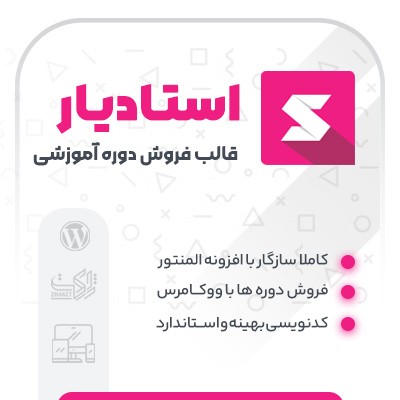
577,500 تومان

وردپرسِ من!
محصول پیشنهادی
افزودنی گردونه شانس اُپتین پلاس مهام | پلاگین MahamSoft WP Optin Wheel Pro Plus Addon
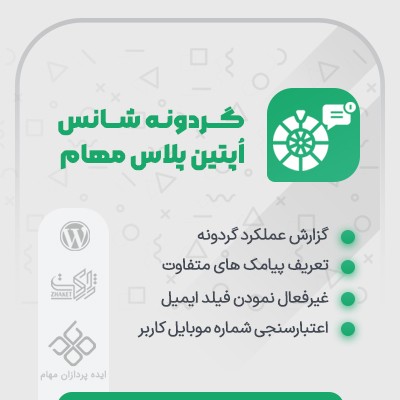
699,000 تومان
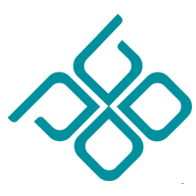
ایده پردازان مهام
محصول پیشنهادی
افزونه گردونه شانس اپتین | پلاگین WP Optin Wheel Pro

445,000 تومان

دیجیراتی
محصول پیشنهادی
قالب آموزشی و فروش دوره آنلاین شکرینو | Shokrino

387,000 تومان

تیم شکرینو
محصول پیشنهادی
قالب آموزشی و فروش دوره آنلاین آموزشیار | قالب Amoozeshyar
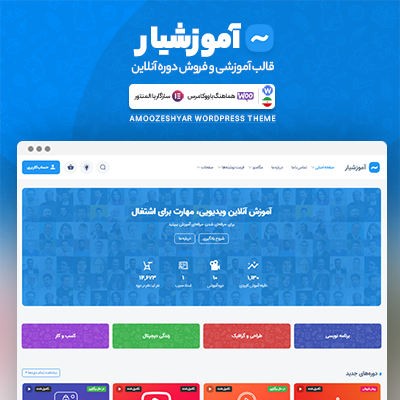
495,000 تومان
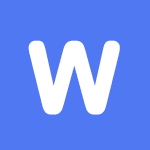
کارگاه وردپرس
محصول پیشنهادی
افزونه امتیازدهی و پاداش پیشرفته آوانس | پلاگین گیمیفیکیشن

585,000 تومان

یوسف محمدیانی
محصول پیشنهادی
قالب Edumall | قالب فروش دوره آموزش آنلاین اجومال
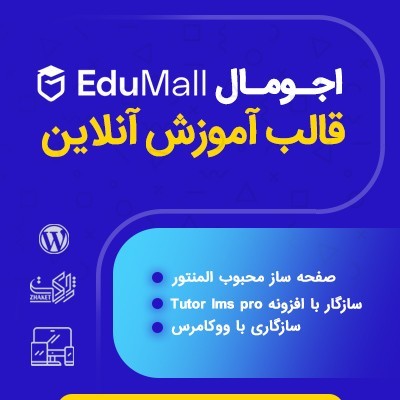
315,000 تومان

samadionline
نویسنده بهاره کوهستانی
سایر مقالات نویسنده